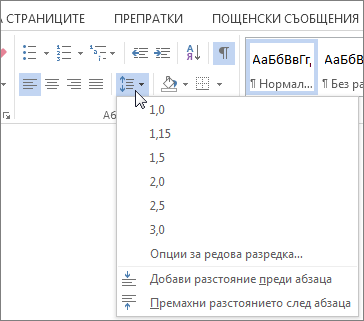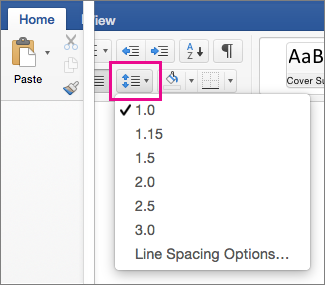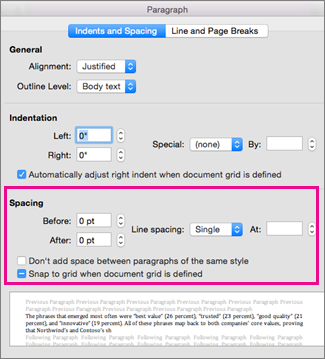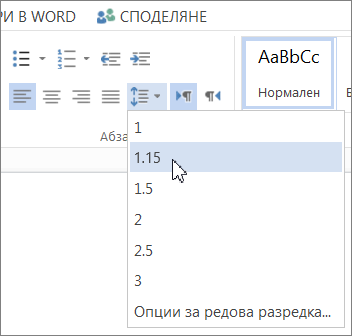Ако документът ви има твърде много място между редовете, направете го да изглежда по желания от вас начин.
-
Изберете абзаца, който искате да промените, или натиснете Ctrl+A, за да изберете целия текст.
-
Отидете на Начална > ред и разредка на абзац.
-
Изберете желаната редова разредка.
Разредката по подразбиране е 1,15 реда, което ви дава малко повече място между редовете и 10 пункта разредка след всеки абзац за по-добра четливост.
-
За по-точна разредка изберете Опции за редова разредка и направете промени под Разредка. За повече информация вижте Настройка на отстъпи и разредка.
За да направите нова настройка по подразбиране, вижте Промяна на редовата разредка по подразбиране в Word.
-
Изберете абзаца, който искате да промените, или натиснете Command (⌘) +A, за да изберете целия текст.
-
Отидете на Начална > ред и разредка на абзац.
-
Изберете желаната редова разредка.
Разредката по подразбиране е 1,15 реда, което ви дава малко повече място между редовете и 10 пункта разредка след всеки абзац за по-добра четливост.
-
За по-точна разредка изберете Опции за редова разредка и направете промени под Разредка.
-
За повече информация вижте Настройка на отстъпи и разредка.
За да направите нова настройка по подразбиране, вижте Промяна на редовата разредка по подразбиране в Word.
-
Щракнете или докоснете произволно място в абзаца, който искате да промените, или натиснете Ctrl+A, за да изберете целия текст.
-
Щракнете върху Начална > редова разредка.
-
Изберете желаната редова разредка.
-
Ако искате по-точна разредка, изберете Опции за редова разредка.